1С:Документооборот – программный продукт, который становится все боле и более востребованным. Все чаще компаниям требуется не только хранить упорядоченно электронные версии документов и согласовывать договоры, но и согласовывать бюджеты, приобретение товаров и услуг, заявки на оплату и многое другое. Часто согласование документов в 1С:Документооборот помогает принимать взвешенные управленческие решения, но бывает и такое, что неправильно настроенный процесс согласования в 1С затягивает сроки принятия решений. В данном примере мы с вами рассмотрим несколько вариантов настройки шаблонов согласования документов.
Шаблон согласование документа «Приобретение товаров и услуг»
Давайте для начала рассмотрим простой пример, в котором мы создадим шаблон для согласования документа «Приобретение товаров и услуг». Для этого мы перейдём в пункт меню «Управление процессами» и выберем «Шаблоны процессов».
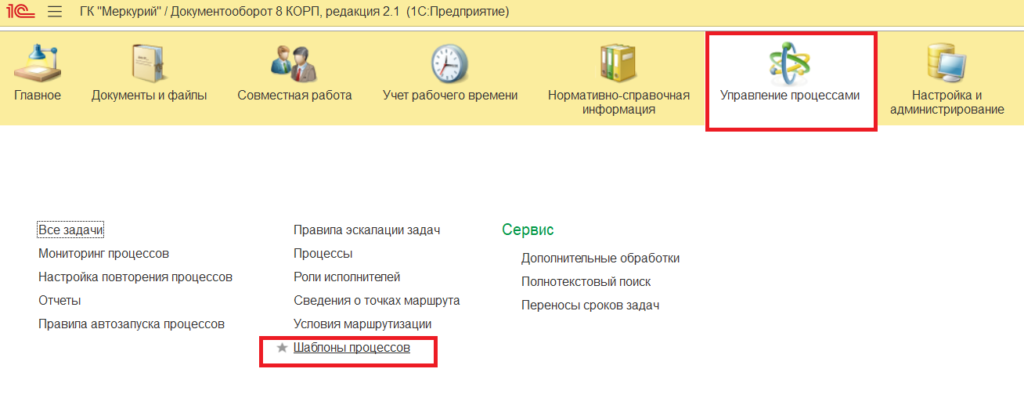
В открывшемся окне мы видим рабочее место, в котором уже имеются типовые шаблоны согласования. Мы же с вами создадим новый шаблон. Предположим, что ни один из имеющихся нам не подошёл. Выбрав группу шаблонов «Согласование», нажимаем на кнопку «Создать».
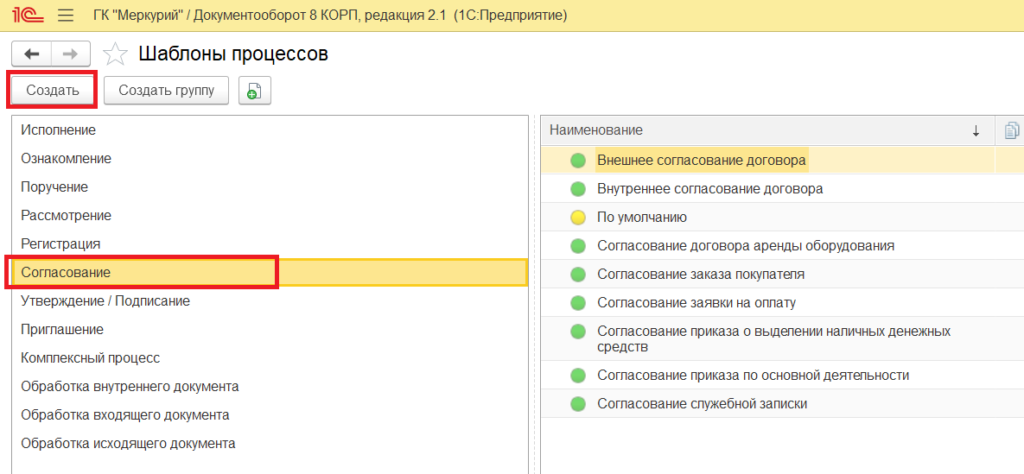
У нас откроется окно с создаваемым шаблоном, где мы заполним наименование нашего шаблона: Согласование документа «Приобретение товаров и услуг».
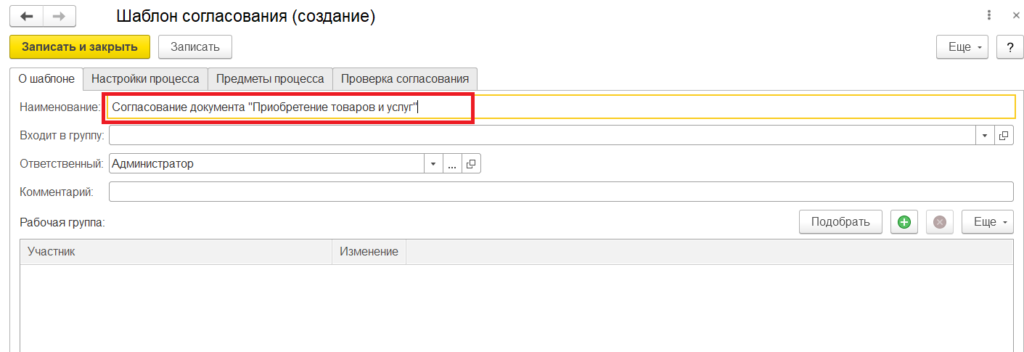
При желании можно заполнить рабочую группу, которая сможет вносить изменения в данный шаблон.
Перейдя на закладку «Настройки процесса», необходимо определиться с установкой флага «Добавлять предметы в наименование». Например, если в процессе выполнения задачи потребуется введение каких-либо данных, то необходимо будет установить данный флаг. В нашем примере мы его устанавливать не будем.
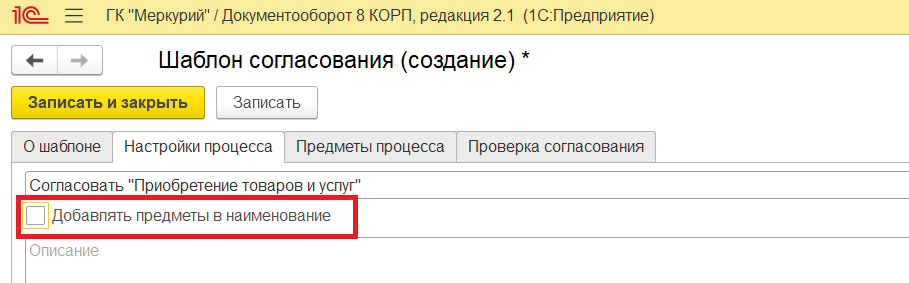
С помощью кнопки «Подобрать» мы составляем список сотрудников, которые будут согласовывать данный документ. Обратите внимание, что мы активировали кнопку «использовать условия», чтобы можно было направлять документ по разным маршрутам согласования в зависимости от определенных условий. В данном примере мы выбрали сотрудника, руководителя подразделения и директора.
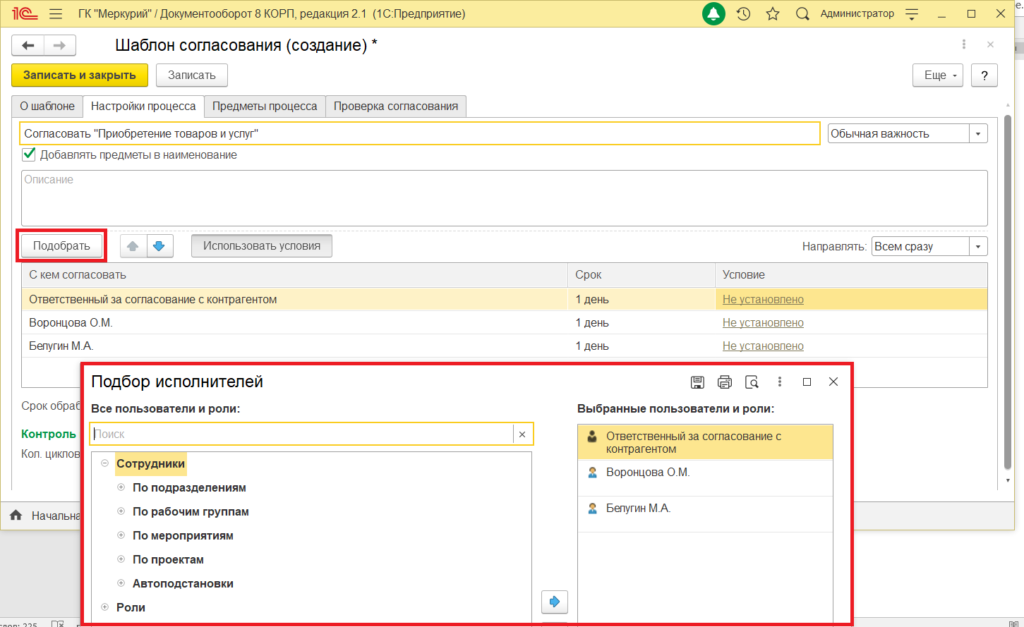
Важно установить, в какой последовательности документ будет приходить на согласование. В нашем случае мы установим значение «По очереди».
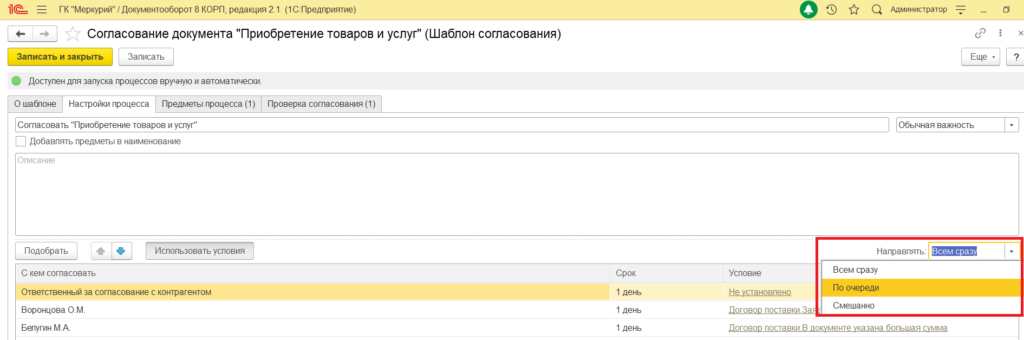
Настройка условий согласования документа «Поступление (товары, услуги)»
Теперь давайте настроим условия, при которых будет приходить на согласование в 1С документ «Поступление (товары, услуги)». В колонке «Условия» нажмём на ссылочку, в следствие чего откроется окно, в котором нужно будет выбрать условие и предмет. При выборе условия из данного окна программа нам даёт возможность выбрать типовые условия, чаще всего они подходят. Но при необходимости всегда можно создать новое условие.
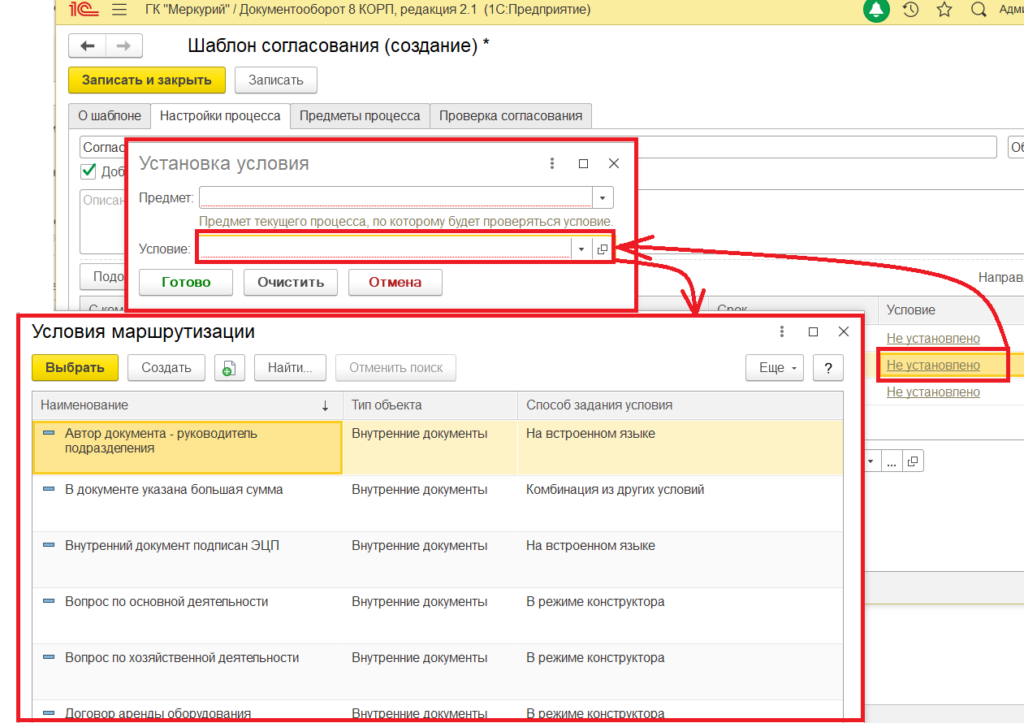
Мы в данном примере выберем имеющееся в базе условие «Заявка на приобретение основных средств». Если мы откроем данное условие, то увидим, что оно будет срабатывать, если статья ДДС у документа будет иметь значение «Приобретение основных средств».
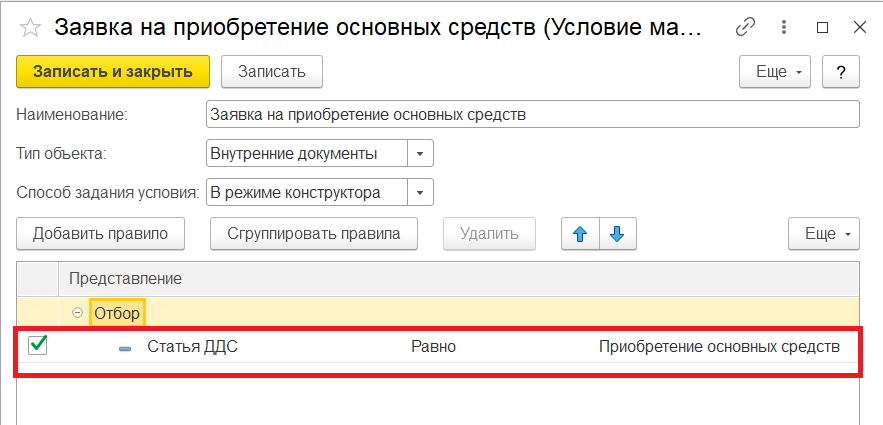
Чтобы было возможно указать «Предмет», необходимо заполнить закладку «Предметы процесса».
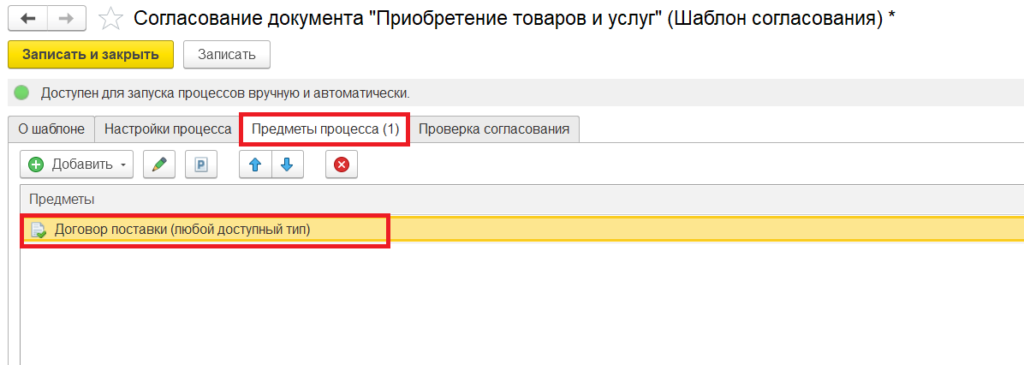
Также заполним поле «Проверка согласования»
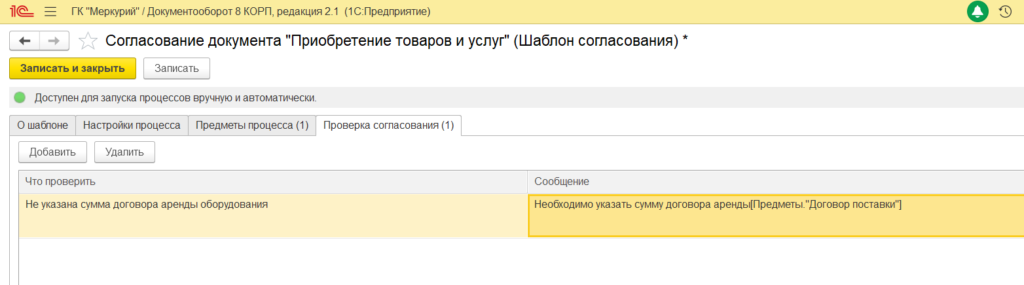
Для директора мы также зададим условие, правда уже с проверкой на сумму:
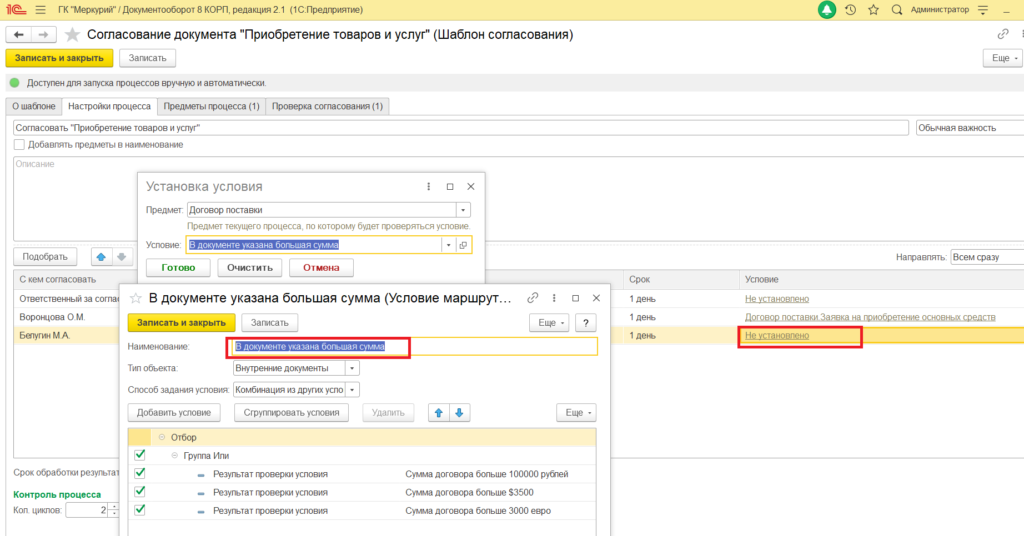
Также важным элементом заполнения шаблона является указание назначения, то есть для каких видов документов будет использоваться данный шаблон:
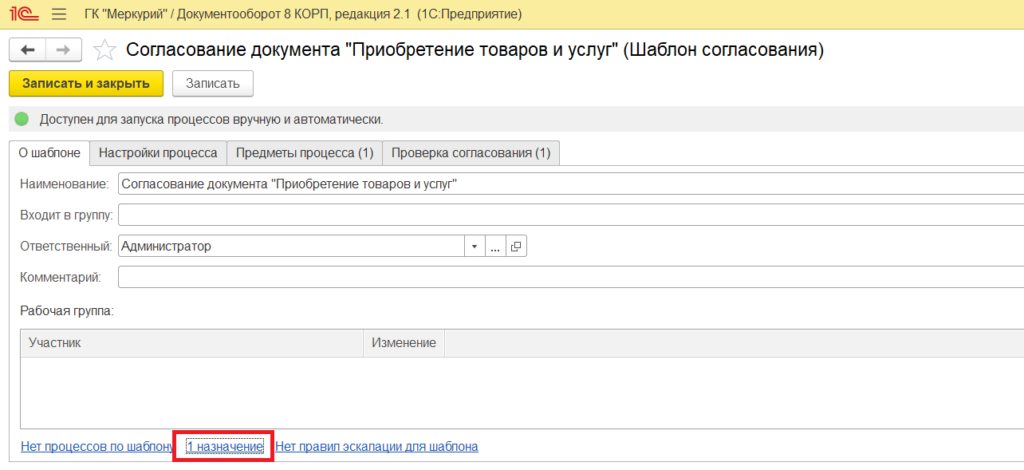

В этом же окне указывается, вручную или автоматически будет запускаться процесс согласования в 1С:
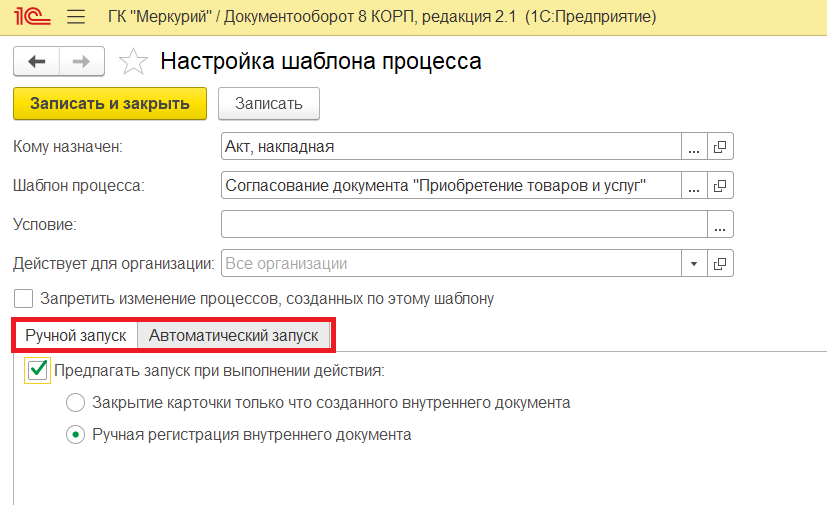
В данном случае мы укажем, что запуск будет производиться вручную при регистрации документа. Позже, когда мы зарегистрируем документ, вы увидите, что запустится процесс согласования в 1С.
После того, как все настройки выполнены, мы записываем наш шаблон согласования и создаём документ «Поступление (товары, услуги)». После заполнения необходимых полей нажимаем на кнопку «Зарегистрировать». Программа 1С:Документооборот автоматически предлагает запустить процесс согласования:
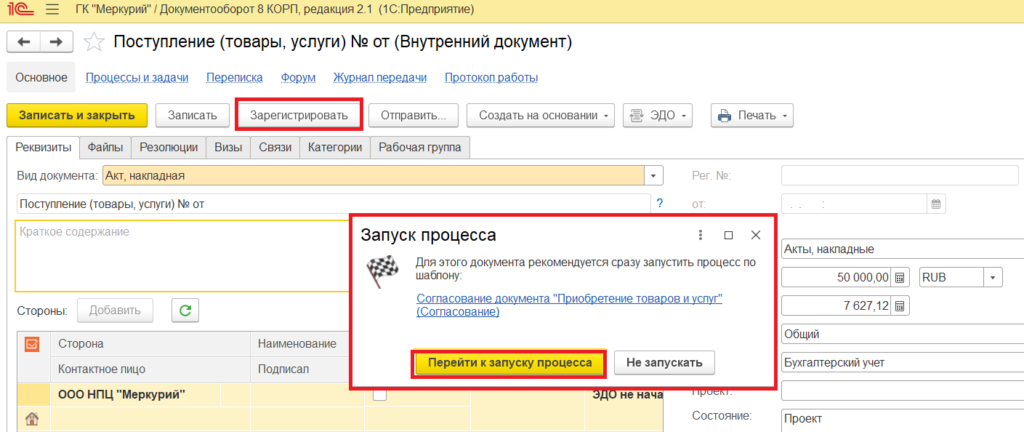
При нажатии на кнопку «Перейти к запуску процесса» у нас открывается окно с созданием процесса согласования:
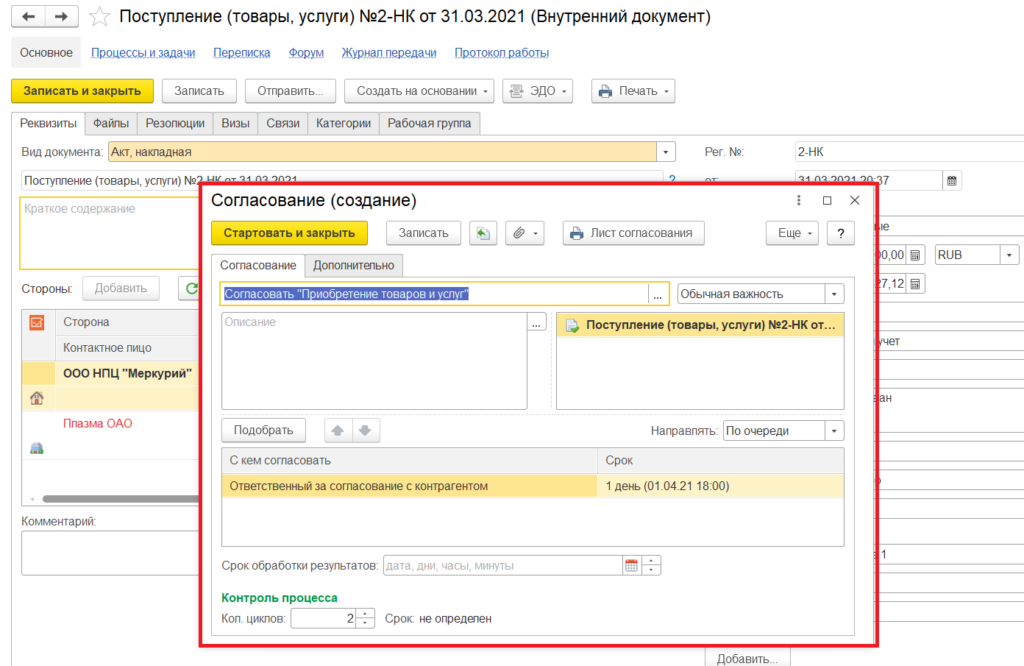
Нажимаем «Стартовать и закрыть», после чего процесс запускается и последовательно, при выполнении условий, приходит всем участникам процесса.